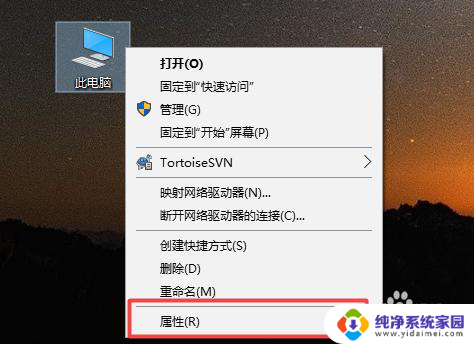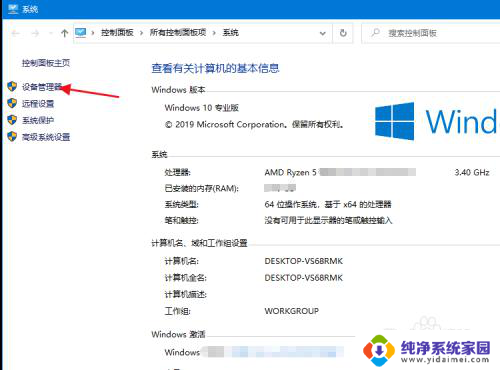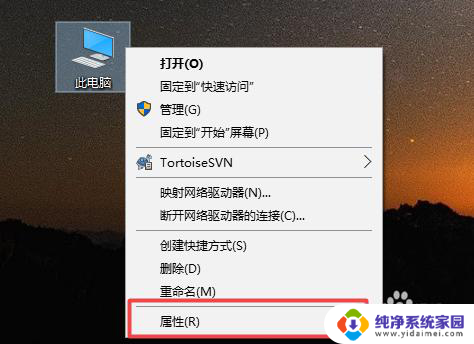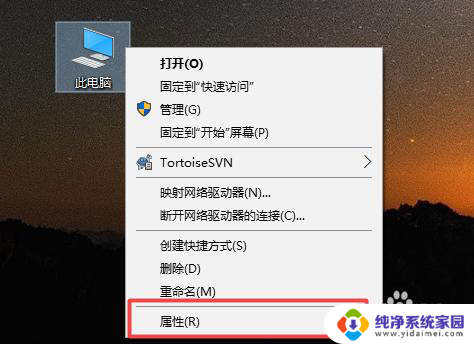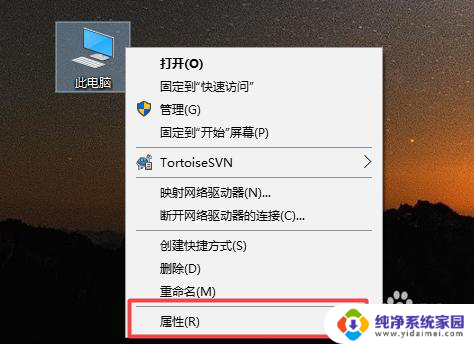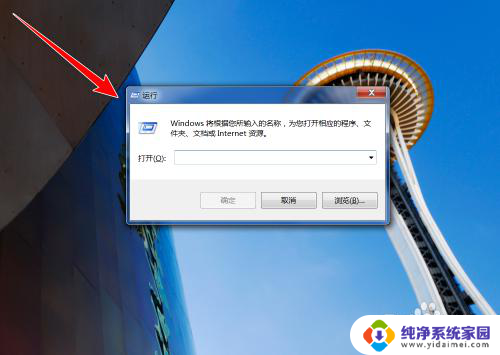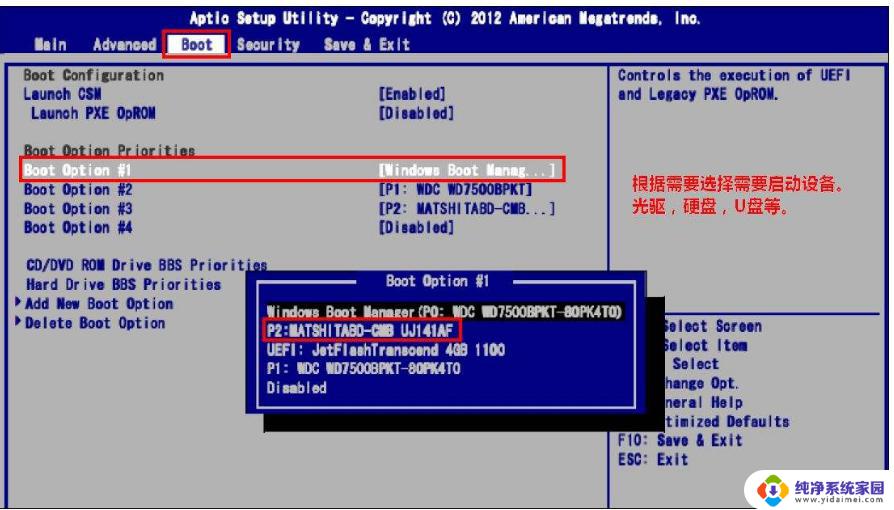固态硬盘装进去电脑没有显示怎么办 电脑固态硬盘新增后不显示
更新时间:2024-05-11 12:02:45作者:yang
当我们购买了一块全新的固态硬盘并装进电脑后,却发现电脑并没有显示出它的存在,这时我们可能会感到困惑和焦虑,固态硬盘新增后不显示的问题可能是由于硬盘未被识别或未正确连接所致。在面对这种情况时,我们可以通过一些简单的方法来解决这一问题,确保固态硬盘能够正常工作。接下来我们将探讨一些解决固态硬盘新增后不显示的方法。
具体方法:
1.点击进入系统中的设备管理器。
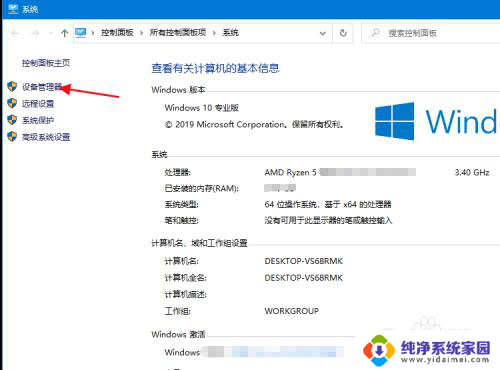
2.打开磁盘驱动器,看一下电脑是否读取成功新的固态硬盘。没有的话可以右击选择扫描,或者是固态没有安装正确。
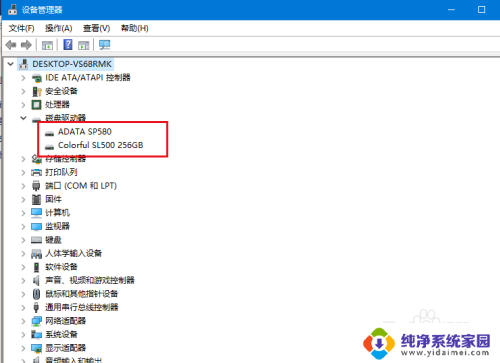
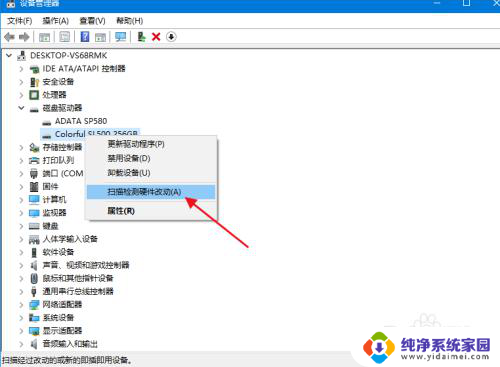
3.固态识别出来后,进入电脑设置中的搜索。搜索分区,进入创建并格式化硬盘分区。
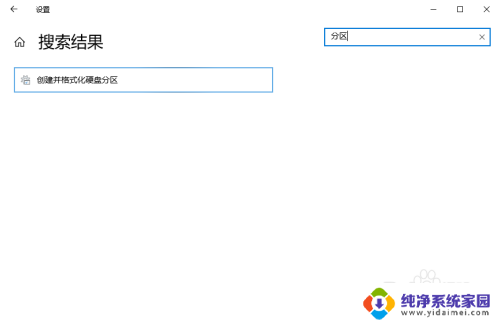
4.选择新的未知磁盘,选择初始化,点击确定。
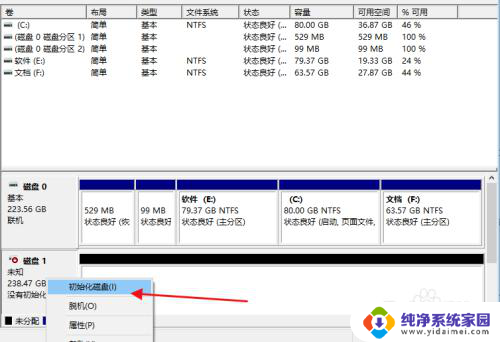
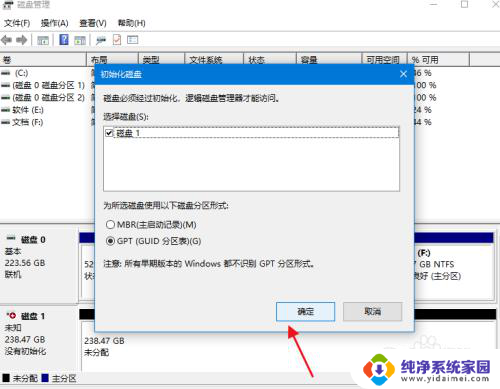
5.再点击未分配磁盘选择新建简单卷,要分多大填多大。剩余的再按照这个方法分。
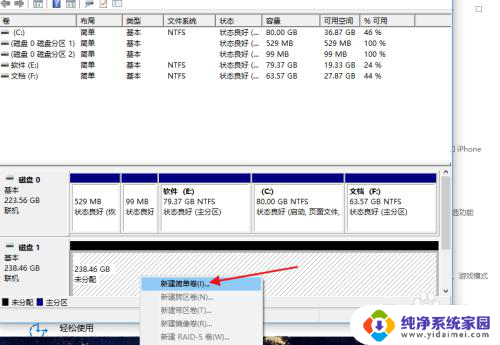
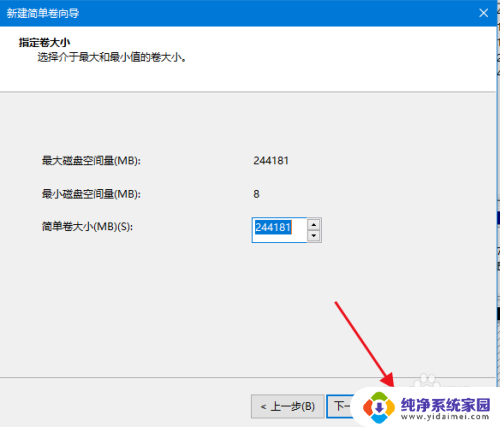
6.分好磁盘号后点击下一步,可以使用默认设置,点击下一步。
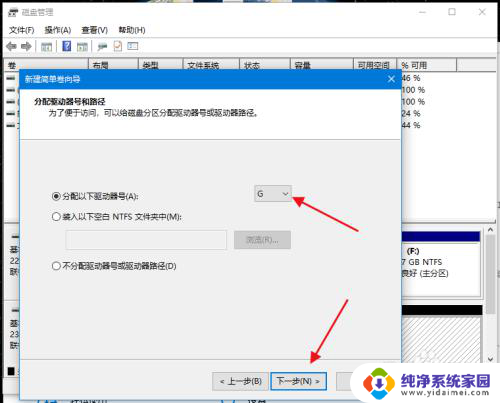
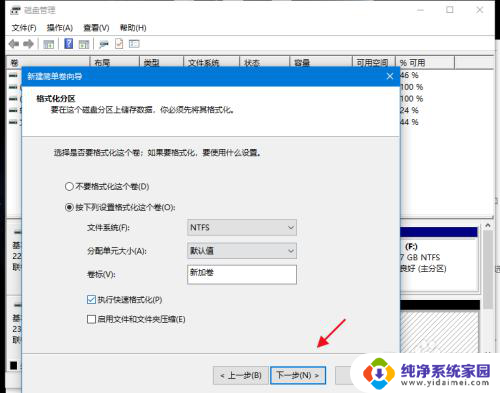
7.等待格式化后,在我的电脑中就能够显示新增固态了,可以重命名。
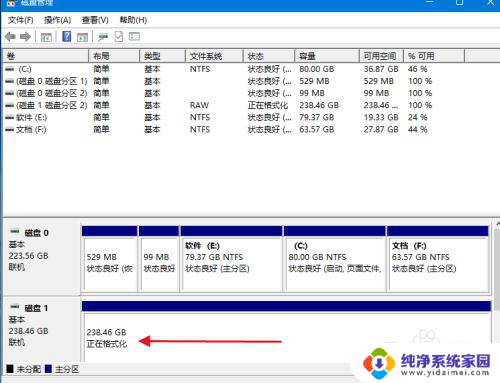
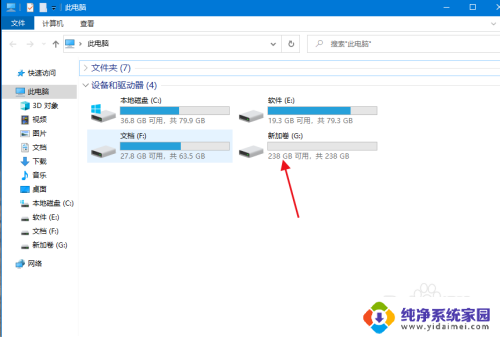
以上就是固态硬盘装进去电脑没有显示怎么办的全部内容,有遇到相同问题的用户可参考本文中介绍的步骤来进行修复,希望能够对大家有所帮助。